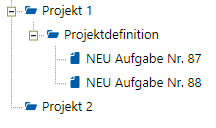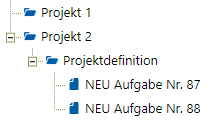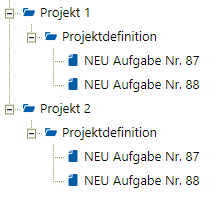Aufgabenstruktur
In der Aufgabenstruktur werden die angelegten Knoten und Aufgaben übersichtlich in einer Baumstruktur dargestellt.
Hinweis:
Eine genaue Beschreibung der Felder einer Aufgabe finden Sie unter dem Kapitel Aufgabenliste.
In der Aufgabenstruktur stehen Ihnen folgende Funktionen über das Kontextmenü zur Verfügung:
|
|
Nachrichten |
Ruft die Maske Nachrichten zur gewählten Aufgabe auf weitere Details siehe unter Nachrichten |
|
|
Historie |
Ruft die Historie zur gewählten Aufgabe auf weitere Details siehe unter Historie |
|
|
Knoten Neu |
Erstellt einen neuen Knoten unterhalb des markierten Knotens. Knoten können immer nur unterhalb eines anderen Knotens erstellt werden, nicht unterhalb einer Aufgabe. |
|
|
Aufgabe Neu |
Erstellt eine neue Aufgabe. Aufgaben können unterhalb von Knoten oder Aufgaben erstellt werden. |
|
|
Knoten Neu aus Vorlage |
Erstellt einen neuen Knoten aus einer Vorlage. Über die Vorlage kann auch ein kompletter Strukturbaum eingefügt werden. |
|
|
Aufgabe Neu aus Vorlage |
Erstellt eine neue Aufgabe aus einer Vorlage. |
|
|
Team |
Mit dieser Funktion legen Sie Teammitglieder zu einem Knoten fest. Details siehe weiter unten. |
|
|
Kopieren |
Kopiert einen Bereich aus dem Strukturbaum und fügt ihn in die Zwischenablage ein. Details siehe weiter unten. |
|
|
Ausschneiden |
Schneidet einen Bereich aus dem Strukturbaum aus und fügt ihn in die Zwischenablage ein. Details siehe weiter unten. |
|
|
Einfügen |
Fügt den in der Zwischenablage liegenden Teil des Strukturbaums unterhalb der markierten Stelle ein. Details siehe weiter unten. |
|
|
Mehrfachänderung |
Führt Änderungen an allen Aufgaben in einem Knoten durch. Details siehe weiter unten. |
|
|
Erlediger duplizieren |
Erstellt Aufgabenduplikate mit unterschiedlichen Erledigern. Details siehe weiter unten. |
Die Workflow-Funktionen finden Sie unter Aufgabenmanagement.
Team festlegen
Mit der Festlegung eines Teams auf einem Knoten können Sie zusätzlichen Personen Lese- oder Schreibrechte geben. Die festgelegten Rechte werden auf alle untergeordneten Knoten und Aufgaben vererbt.
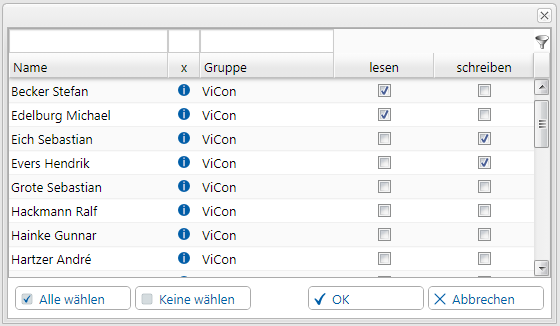
Bild: Festlegung eines Teams beim Knoten.
Sofern in einem übergeordneten Knoten bereits ein Lese- oder Schreibrecht angelegt wurde, wird das mit einem blauen „i“ gekennzeichnet. Bewegen Sie die Maus über das „i“ um zu sehen, in welchen Knoten bereits Team-Berechtigungen vergeben wurden.
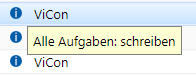
HINWEIS:
Mit der Vergabe eines Schreibrechts für ein Teammitglied erbt diese Person alle Funktionen, die einem Aufgabeninhaber zustehen! Seien Sie deshalb zurückhaltend mit der Vergabe von Schreibrechten!
Kopieren, Ausschneiden, Einfügen
Mit den Funktionen Kopieren, Ausschneiden und Einfügen können Sie einzelne Elemente oder komplette Strukturen verschieben oder kopieren.
Die nachfolgend beschriebene Funktion kann für einen einzelnen Knoten, mehrere Knoten, eine einzelne Aufgabe, mehrere Aufgaben oder für eine gesamte Struktur durchgeführt werden.
- Markieren Sie ein oder mehrere Elemente, die Sie verschieben oder kopieren möchten.
- Wählen Sie „Ausschneiden“, wenn Sie das Element verschieben möchten bzw. „Kopieren“, wenn Sie das Element kopieren möchten.
- Markieren Sie Zielelement.
- Wählen Sie Einfügen.
Beim Einfügevorgang wird geprüft, ob die Berechtigung zum Einfügen vorhanden ist. Zum Einfügen muss man Schreibrecht am markierten Element haben. Das Einfügen einer Struktur innerhalb der eigenen Struktur ist nicht möglich.
Beispiel:
|
Ausgangssituation |
Ausschneiden – Einfügen |
Kopieren - Einfügen |
|
|
|
|
Mehrfachänderung
Die Funktion „Mehrfachänderung“ bietet Ihnen die Möglichkeit, die bei einer Aufgabe eingegebenen Daten auf andere Aufgaben zu übertragen.
- Wählen Sie die Aufgabe aus, deren Daten auf andere Aufgaben zu übertragen sind.
- Wählen Sie im Kontextmenü die Funktion „Mehrfachänderung“ aus.
- Geben Sie an, welche Felder übertragen werden sollen. Es werden nur die angehakten Felder in die anderen Aufgaben übernommen. Nicht angehakte Felder bleiben unberührt.
- Geben Sie an, ob die Änderung alle Aufgaben im aktuellen Knoten oder auch in allen Unterknoten betrifft.
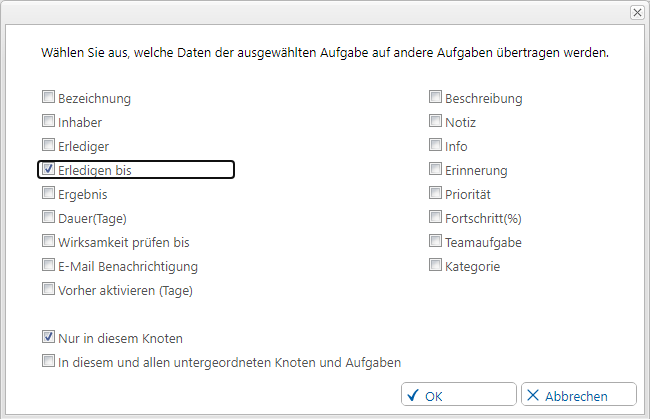
HINWEIS:
Verwenden Sie diese Funktion mit Vorsicht, da die vorgenommenen Änderungen viele Aufgaben betreffen können.
Bei einer Mehrfachänderung erfolgt keine automatische E-Mail-Benachrichtigung!
Erlediger duplizieren
Mit der Funktion „Erlediger duplizieren“ können Sie eine einzelne Aufgabe für mehrere Erlediger kopieren.
Schritt 1: Die zu kopierende Aufgabe anlegen:

Schritt 2: Die Funktion „Erlediger duplizieren“ auswählen und die gewünschten Erlediger kennzeichnen:
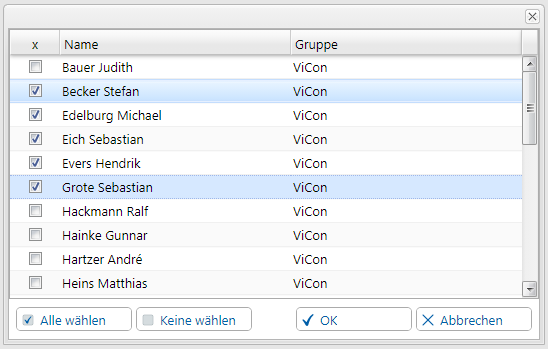
Ergebnis: Kopierte Aufgaben mit unterschiedlichen Erledigern:
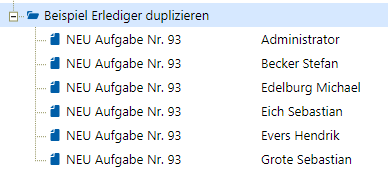
Der Knoten viflow
Der Knoten viflow wird über die viflow-Integration automatisch angelegt. Ebenso werden die Unterknoten Prozesse, Bereiche und Informationen automatisch angelegt.
Sobald eine Aufgabe in viflow oder im viflow WebModel angelegt wird, erscheint in viflow easy plan ein Knoten mit dem Namen des viflow-Objektes und darunter die Aufgabe.
viflow-Knoten sind geschützt und können nicht verändert werden.
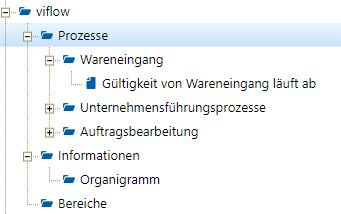
Bild: Der viflow-Knoten.